Jak používat příkazy Znovu a Opakovat ve Wordu 2016

Objevte, jak efektivně využívat příkazy Znovu a Opakovat ve Wordu 2016 pro opravy dokumentů a zlepšení pracovního toku.
Společnost Microsoft věnovala vývoji rozhraní pro správu Office 365 spoustu času a vložila obrovské množství zdrojů. Společnost Microsoft navrhla toto rozhraní pro běžné uživatele s myšlenkou, že ke správě Office nepotřebuje odborníka na IT. 365 produkt. Hlavní rozhraní pro správu Office 365 je ve skutečnosti web, na který se dostanete pomocí svého oblíbeného webového prohlížeče.
Webové rozhraní pro správu online produktu není žádnou novinkou. Pokud jste někdy používali Facebook nebo LinkedIn, pak jste obeznámeni s používáním webového prohlížeče ke správě online produktu. Rozhraní pro správu Office 365 se neliší; je to pouze rozhraní navržené společností Microsoft pro správu jejich podnikových cloudových produktů.
Na stránku pro správu Office 365 se přihlásíte pomocí přihlašovacích údajů, které jste použili k registraci k produktu Office 365. Po přihlášení se zobrazí web pro správu Office 365.

Rozhraní pro správu se zaměřuje na plán média/podniku. Pokud používáte profesionální/malý podnikatelský plán, budete mít méně možností řízení.
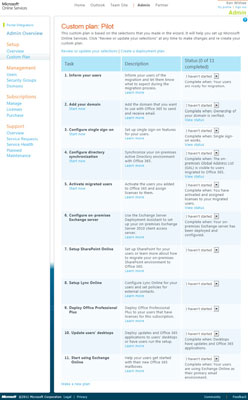
Webová stránka pro správu obsahuje v levé navigaci sekce Nastavení, Správa, Předplatné a Podpora. Kromě toho můžete kliknout na odkaz v horní části stránky, který vám umožní rychle přejít na váš e-mail pomocí webové aplikace Outlook (OWA), a na odkaz, který vás přenese na portál vaší společnosti (SharePoint Online).
Odkazy na správu Office 365
| Skupina | Odkaz | Popis |
|---|---|---|
| Založit | Přehled | Stránka přehledu poskytuje informace o nastavení prostředí Office 365. To zahrnuje takové informace, jako je synchronizace místních poštovních schránek a konfigurace služeb. |
| Založit | Vlastní plán | Odkaz Vlastní plán vás přenese na průvodce, který vás provede kroky k přijetí Office 365. Odpovíte na otázky týkající se vašeho konkrétního scénáře. Výsledkem je plán sestavený pro vás, který vás provede kroky k migraci na Office 365. |
| Řízení | Uživatelé | Stránka Uživatelé umožňuje vytvářet, upravovat a odstraňovat uživatele Office 365. |
| Řízení | Bezpečnostní skupiny | Pomocí stránky Skupiny zabezpečení můžete vytvořit skupiny pro distribuci e-mailů a zabezpečení, do kterých můžete přidávat uživatele Office 365 . |
| Řízení | domény | Stránka Domény vám umožňuje přidat vlastní doménu do Office 365. Pokud například vaše společnost již vlastní portál portalint.com, můžete tuto doménu nasměrovat na svůj účet Office 365 pomocí této stránky. |
| Předplatné | Spravovat | Pomocí stránky Spravovat můžete spravovat fakturaci a předplatné pro vaši implementaci Office 365. |
| Předplatné | licence | Stránka Licence zobrazuje počet dostupných licencí a počet licencí přiřazených nebo ukončených ve vašem prostředí. |
| Předplatné | Nákup | Stránku Nákup můžete použít k nákupu dalších plánů a licencí Office 365 . |
| Podpěra, podpora | Přehled | Stránka Přehled poskytuje informace týkající se komunitních fór, dokumentaci běžných problémů, delegování pro správce, přehled požadavků na služby a diagnostické nástroje. |
| Podpěra, podpora | Servisní požadavky | Požadavek na službu je incident podpory se společností Microsoft. Pomocí této stránky můžete otevírat a sledovat servisní požadavky. |
| Podpěra, podpora | Servisní zdraví | Stránka Stav služby zobrazuje řídicí panel stavu vašich služeb Office 365. Každá služba je za den označena ikonami pro normální službu, zhoršení služby, přerušení služby, další informace a obnovení služby. |
| Podpěra, podpora | Plánovaná údržba | Stránka Plánovaná údržba poskytuje přehled údržby, která je naplánována do budoucna a která byla dokončena v minulosti. |
Střed obrazovky administrace obsahuje seznam úkolů, které byste měli okamžitě provést. Tyto úkoly se nazývají „Začít zde úkoly“ a zahrnují položky, jako je sledování přehledových videí, přidávání uživatelů a vytváření plánu nasazení. Kromě toho existují odkazy na zástupce pro administrativní úlohy, jako je přiřazení licencí, resetování uživatelských hesel a vytvoření požadavku na servisní podporu.
Poslední část hlavní stránky pro správu obsahuje odkazy na stránky pro správu jednotlivých součástí Office 365, včetně Exchange Online, Lync Online, SharePoint Online a Office Professional Plus.
Objevte, jak efektivně využívat příkazy Znovu a Opakovat ve Wordu 2016 pro opravy dokumentů a zlepšení pracovního toku.
Naučte se, jak efektivně změnit stav buněk v Excelu 2010 z uzamčených na odemčené nebo z neskrytého na skrytý s naším podrobným průvodcem.
Zjistěte, jak efektivně využít překladové nástroje v Office 2016 pro překlad slov a frází. Překlad Gizmo vám pomůže překládat text s lehkostí.
Šablona ve Wordu šetří čas a usnadňuje vytváření dokumentů. Zjistěte, jak efektivně používat šablony ve Wordu 2013.
Zjistěte, jak si vytvořit e-mailová upozornění ve SharePointu a zůstat informováni o změnách v dokumentech a položkách.
Objevte skvělé funkce SharePoint Online, včetně tvorby a sdílení dokumentů a typů obsahu pro efektivnější správu dat.
Zjistěte, jak vypočítat fiskální čtvrtletí v Excelu pro různá data s použitím funkce CHOOSE.
Zjistěte, jak vytvořit hypertextový odkaz v PowerPointu, který vám umožní pohodlně navigovat mezi snímky. Použijte náš návod na efektivní prezentace.
Uložili jste nedávno svůj dokument? Náš návod vám ukáže, jak zobrazit starší verze dokumentu v aplikaci Word 2016.
Jak přiřadit makra vlastní kartě na pásu karet nebo tlačítku na panelu nástrojů Rychlý přístup. Návod pro Excel 2013.





